电脑office安装提示错误1706怎么办 安装office提示错误1706解决方法
更新时间:2022-05-06 16:50:39作者:run
在给电脑安装office工具的时候,却遇到了错误1706,安装程序找不到所需文件的问题,今天小编给大家带来电脑office安装提示错误1706怎么办,有遇到这个问题的朋友,跟着小编一起来操作吧。
解决方法:
1.出现这个问题,一般可以判断是注册表内注册项有冗余,无法安装或者正常使用;
我们在搜索里输入regedit;
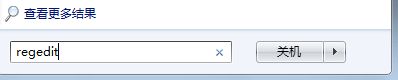
2.找到machine项,然后层层下找;
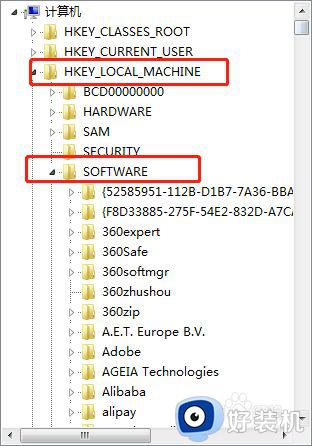
3.然后在HKEY_LOCAL_MACHINE\SOFTWARE\Classes\Installer\Products;
最后在products中找到00002开头的子项将其删除,也有可能是00005的都可以删除;
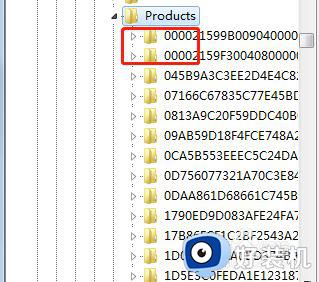
4.删除所有000021打头的键值,这些地方记录的是Office安装源路径,删除之后就可以正常使用了;
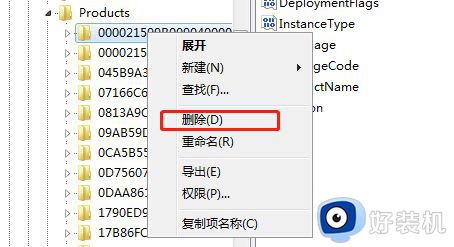
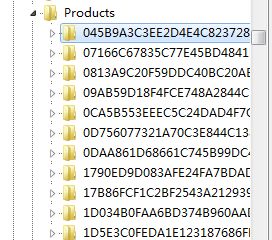
5.如果此版本已经损坏不能安装使用,建议更新稳定的版本,网上的版本有缺失也是正常的,安装稳定版本之前需要清理卸载后的垃圾文件;
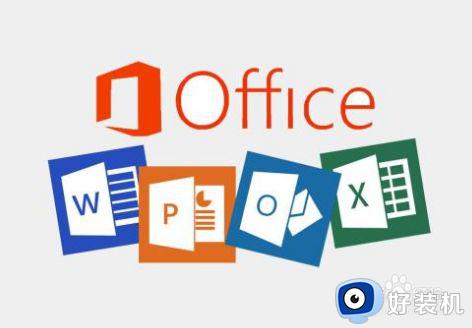
以上就是关于安装office提示错误1706解决方法的全部内容,有出现这种现象的小伙伴不妨根据小编的方法来解决吧,希望能够对大家有所帮助。
- 上一篇: shs文件用什么打开 shs格式的文件如何打开
- 下一篇: egp格式怎么打开 egp后缀文件如何打开
电脑office安装提示错误1706怎么办 安装office提示错误1706解决方法相关教程
- 打开office出现1706错误怎么办 打开office提示错误1706修复方法
- office错误1706怎么办 打开office报错1706修复方法
- office安装提示错误1303怎么办 安装office报错1303解决方法
- office安装报1406错误怎么办 安装office提示1406解决方法
- 无法完成office的安装错误代码0x8004005解决方法
- office错误1303安装程序没有访问目录权限怎么办
- 错误1920未能启动服务office software的解决方法
- office激活显示0x80072F8F怎么办 office激活错误代码0x80072F8F的解决办法
- amd显卡驱动安装错误205怎么解决 安装amd显卡驱动提示错误205的解决方法
- 安装谷歌浏览器提示错误0xa0430721怎么回事 安装谷歌浏览器提示错误0xa0430721的解决方法
- 电脑无法播放mp4视频怎么办 电脑播放不了mp4格式视频如何解决
- 电脑文件如何彻底删除干净 电脑怎样彻底删除文件
- 电脑文件如何传到手机上面 怎么将电脑上的文件传到手机
- 电脑嗡嗡响声音很大怎么办 音箱电流声怎么消除嗡嗡声
- 电脑我的世界怎么下载?我的世界电脑版下载教程
- 电脑无法打开网页但是网络能用怎么回事 电脑有网但是打不开网页如何解决
热门推荐
电脑常见问题推荐
- 1 b660支持多少内存频率 b660主板支持内存频率多少
- 2 alt+tab不能直接切换怎么办 Alt+Tab不能正常切换窗口如何解决
- 3 vep格式用什么播放器 vep格式视频文件用什么软件打开
- 4 cad2022安装激活教程 cad2022如何安装并激活
- 5 电脑蓝屏无法正常启动怎么恢复?电脑蓝屏不能正常启动如何解决
- 6 nvidia geforce exerience出错怎么办 英伟达geforce experience错误代码如何解决
- 7 电脑为什么会自动安装一些垃圾软件 如何防止电脑自动安装流氓软件
- 8 creo3.0安装教程 creo3.0如何安装
- 9 cad左键选择不是矩形怎么办 CAD选择框不是矩形的解决方法
- 10 spooler服务自动关闭怎么办 Print Spooler服务总是自动停止如何处理
